Huippuluokan menetelmät LG:n varmuuskopiointiin ja palautukseen [2023]
 Päivitetty Lisa Ou / 08. joulukuuta 2021 09
Päivitetty Lisa Ou / 08. joulukuuta 2021 09 Laitteesta on tietoja, jotka haluamme todella säilyttää. Ainoa tapa säilyttää ne tai tallentaa ne, jotta voit käyttää näitä tietoja helposti, on tehdä varmuuskopio. Ja niin, jos olet yksi niistä, jotka haluavat tietää kuinka varmuuskopioida LG-puhelimesi, voit jatkaa tämän viestin jokaisen osan lukemista. Joten saatat tietää ja suorittaa alla tarjoamamme menetelmät.
![Huippuluokan menetelmät LG:n varmuuskopiointiin ja palautukseen [2023]](https://www.fonelab.com/images/android-backup-restore/lg-backup.jpg)

Opasluettelo
Varmuuskopioi ja palauta Android-tiedot helposti tietokoneellesi.
- Varmuuskopioi ja palauta Android-tiedot helposti tietokoneellesi.
- Ennen tietojen palauttamista varmuuskopioista tarkista tiedot yksityiskohtaisesti.
- Varmuuskopioi ja palauta Android-puhelimen ja SD-kortin tiedot valikoivasti.
1. LG:n varmuuskopiointi pilvipalveluun
LG-laitteessa on sisäänrakennettu pilvi nimeltä LG Cloud backup. Se on palvelu, johon käyttäjät voivat ladata kuvia, videoita, musiikkia, asiakirjoja ja muuta dataa puhelimistaan. Tämän seurauksena voit helposti varmuuskopioida ja palauttaa kaikki LG-tietosi milloin tahansa ja missä haluat. Tämän palvelun avulla voit nopeasti siirtää puhelimesi aloitusnäytön, laitteen asetukset, sovellukset ja yhteystiedot myös sisäiseen tallennustilaan, SD-kortille tai pilveen. Näet alla olevat vaiheet oppiaksesi käyttämään tätä LG Backup Cloud -palvelua. Huomaa kuitenkin, että on tärkeää, että Wi-Fi on päällä.
Vaiheet LG:n varmuuskopiointiin pilvipalveluun:
Vaihe 1Ensimmäinen asia, mene osoitteeseen Asetukset LG-puhelimestasi. Napauta sitten Varmuuskopiointi ja palautus.
Vaihe 2Tämän jälkeen ota varmuuskopiointi käyttöön. Sitten se aloittaa prosessin kaikkien tietojesi varmuuskopioimiseksi laitteestasi.
Vaihe 3Sitten seuraavassa näytössä LG-pilvi vaihtoehto ladata varmuuskopio LG Cloud -palveluun.
Vaihe 4Ennen kuin voit ladata varmuuskopion, sinun on ensin kirjauduttava sisään LG Cloud -tilillesi. Olet vihdoin varmuuskopioinut tietosi LG Cloud -palveluun.
Näin voit varmuuskopioida LG-puhelimesi tiedot LG-pilvipalveluun. Tämän viestin toisessa osassa voimme varmuuskopioida tämän laitteen USB-kaapelilla.
2. LG:n varmuuskopiointi USB-kaapelilla
Tiesitkö, että voit varmuuskopioida tiedot LG-laitteeltasi USB-kaapelilla? Tämä on toinen yleinen tapa varmuuskopioida LG-puhelintiedot. Sinun tarvitsee vain kopioida ja liittää tiedot ja siirtää ne tietokoneellesi USB-kaapelilla. Haluatko tietää, kuinka voit tehdä sen? Alla ohjeet asiaan liittyen.
Vaihe LG:n varmuuskopioimiseen USB-kaapelilla:
Vaihe 1Yhdistä ensin LG-puhelin tietokoneeseen USB-kaapelilla.
Vaihe 2Seuraavaksi se voi käyttää kaikkia tietojasi luvan jälkeen. Sen jälkeen voit valita laitteeltasi tiedostoja, valokuvia, videoita tai muita tietoja, jotka haluat tallentaa tietokoneellesi.
Vaihe 3Sen jälkeen voit alkaa kopioida tai siirtää niitä tietokoneellasi valitsemallasi kansiolla, josta löydät ne helposti.
Vaihe 4Lopuksi, kun olet valmis varmuuskopioimaan tai kopioimaan ne. Voit irrottaa USB-kaapelin kaapelista ja LG-laitteesta.
Ole hyvä, olet onnistuneesti varmuuskopioinut tiedot laitteestasi USB-kaapelilla. Sen lisäksi LG Bridgen avulla voit tehdä LG-varmuuskopion. Katso miten se tapahtuu seuraavassa osassa.
Varmuuskopioi ja palauta Android-tiedot helposti tietokoneellesi.
- Varmuuskopioi ja palauta Android-tiedot helposti tietokoneellesi.
- Ennen tietojen palauttamista varmuuskopioista tarkista tiedot yksityiskohtaisesti.
- Varmuuskopioi ja palauta Android-puhelimen ja SD-kortin tiedot valikoivasti.
3. LG:n varmuuskopiointi LG Bridgellä
LG Bridge on sovellus, jonka avulla voit varmuuskopioida, palauttaa ja päivittää LG-puhelimesi ja siirtää tiedostoja tietokoneen ja LG-puhelimen välillä. Kaikkia laitteitasi voidaan hallita, päivittää ja päivittää yhdessä paikassa. Ja se on saatavilla Windows PC:lle ja macOS:lle. Näin voit tehdä LG-puhelimen varmuuskopion LG Bridgen avulla.
Vaiheet LG:n varmuuskopioimiseksi LG Bridgellä:
Vaihe 1Ensinnäkin sinun on ladattava ja asennettava LG Bridge tietokoneellesi. Käynnistä sitten ohjelma.
Vaihe 2Liitä sitten LG-puhelin tietokoneeseen USB-kaapelilla. Napsauta seuraavaksi LG Bridgen pääliittymässä Varmuuskopiointi. Sitten se valmistelee kaikki kohteet varmuuskopiointia varten.
Vaihe 3Valitse sen jälkeen kohteet, jotka haluat varmuuskopioida, valitsemalla näiden kohteiden vieressä olevat valintaruudut. Kun olet valmis, napsauta Aloita. Lisäksi esiin tulee huomautus. Napsauta vain Ok. Mutta jos et halua nähdä sitä uudelleen, valitse vieressä oleva valintaruutu Älä näytä tätä uudelleen.
Vaihe 4Seuraavaksi varmuuskopiointi alkaa vihdoin. Silta näyttää jokaisen osan ja sen edistymisen kokonaisuudessaan. Sitten tiedot lähetetään tietokoneelle.
Vaihe 5Lopuksi, kun varmuuskopiointi on tehty, LG Bridge sanoo Varmuuskopiointi valmis.
Se siitä! Tiedät vihdoin kuinka varmuuskopioida LG-puhelimesi LG Bridgen avulla. Nyt on erinomainen työkalu, jonka avulla voit varmuuskopioida tietoja LG-laitteestasi. Tutustu tähän ohjelmaan seuraavassa osassa.
4. Kuinka varmuuskopioida LG FoneLab Android Data Backup & Restore -palvelun kautta
Haluatko varmuuskopioida Android-puhelimesi tiedot ohjelman avulla? No, tämä työkalu voi todellakin auttaa sinua, se on FoneLab Android Data Backup & Restore. Tämä ohjelma voi varmuuskopioida ja jopa palauttaa Android-tietoja puhelimestasi ja SD-kortilta Windowsissa ja Macissa. Joten, jos etsit työkalua, joka auttaa sinua varmuuskopioimaan tiedot LG-puhelimesta, tämä työkalu on saatavilla tällä laitteella. Itse asiassa voit varmuuskopioida ja palauttaa tietyt tai jopa kaikki tiedot LG:stäsi. Jos haluat tietää tämän työkalun ja sen vaiheet, seuraa alla olevia ohjeita.
Varmuuskopioi ja palauta Android-tiedot helposti tietokoneellesi.
- Varmuuskopioi ja palauta Android-tiedot helposti tietokoneellesi.
- Ennen tietojen palauttamista varmuuskopioista tarkista tiedot yksityiskohtaisesti.
- Varmuuskopioi ja palauta Android-puhelimen ja SD-kortin tiedot valikoivasti.
Vaiheet LG:n varmuuskopioimiseen FoneLabin kautta Android Data Backup & Restore:
Vaihe 1Mene ensin viralliselle verkkosivustolle FoneLab Android Data & Restore. Lataa ja asenna sitten työkalu tietokoneellesi.
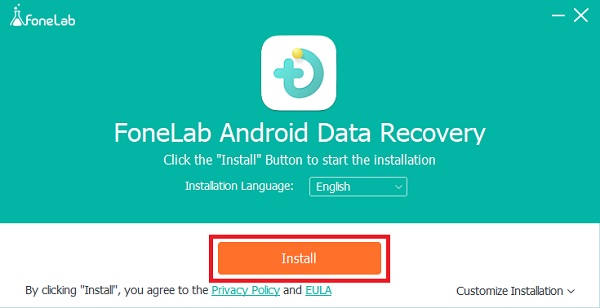
Vaihe 2Seuraavaksi se käynnistetään automaattisesti, kun asennusprosessi on valmis. Napsauta sitten Android Data Backup & Restore. Valitse sitten väliltä Laitteen tietojen varmuuskopiointi or Yhden napsautuksen varmuuskopiointi.

Vaihe 3Liitä sitten LG-laitteesi tietokoneeseen USB-kaapelilla. Odota seuraavaksi hetki, jotta laite yhdistetään tietokoneeseen. Sen jälkeen näet LG-puhelimesi tiedot ja voit valita varmuuskopioitavat tiedot.
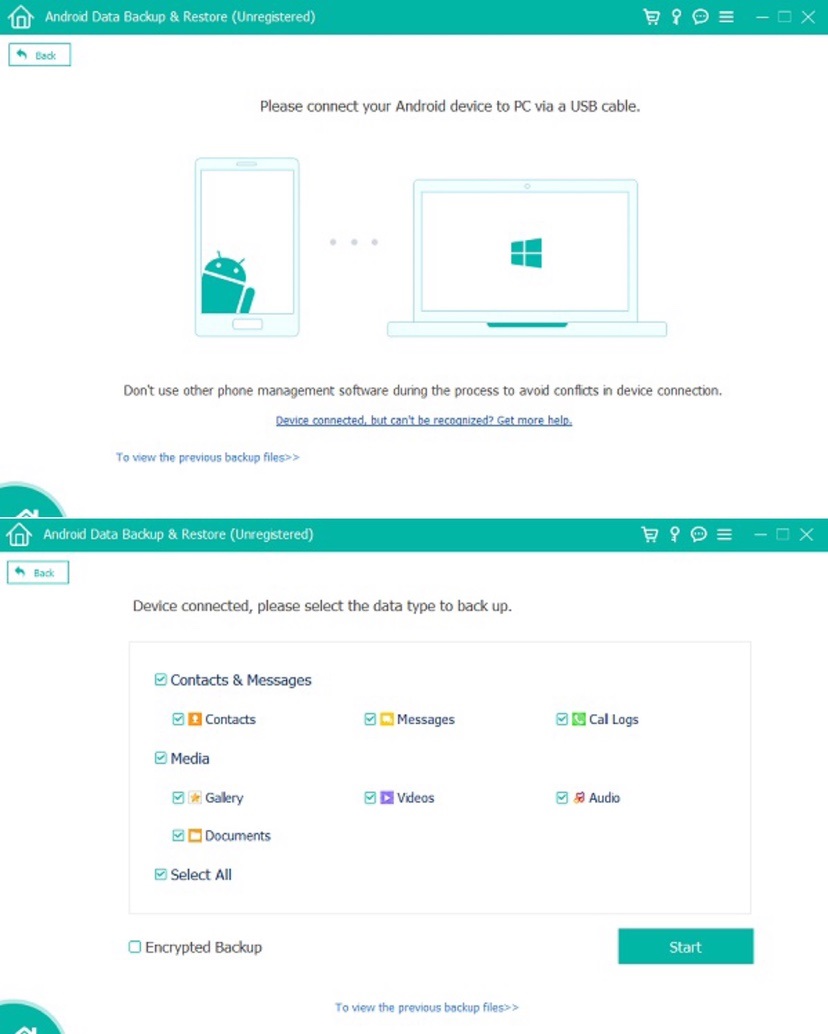
Vaihe 4Kun olet valinnut varmuuskopioitavat kohteet, voit napsauttaa Aloita. Sitten se asentaa puhelimeesi työkalun nimeltä FoneGo app valtuuttamaan ja käyttämään sitä ennen skannausprosessin alkamista.
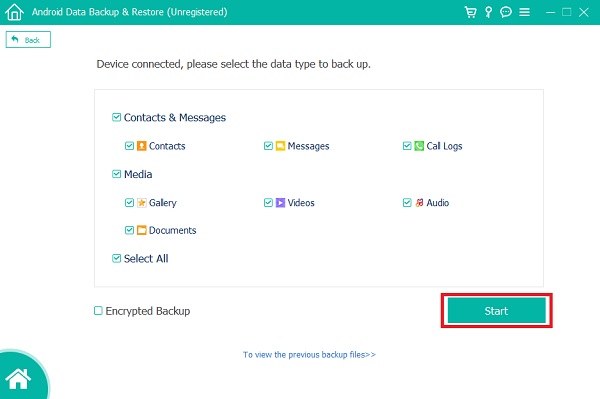
Vaihe 5Lopuksi, kun lupamenettely on suoritettu. Se skannaa laitteesi. Lopuksi napsauta OK lopettaaksesi varmuuskopiointiprosessin.
Ja no niin! Olet onnistuneesti oppinut LG-varmuuskopion FoneLabin avulla Android Data Backup & Restore. Huomaa, että voit myös palauttaa puuttuvat tai poistetut tiedostot LG-puhelimesta sen avulla.
5. Usein kysyttyä vara-LG:stä
1. Mitä LG-varmuuskopiointi tekee?
LG Backupin avulla voit varmuuskopioida tietosi (yhteystiedot, tekstiviestit, valokuvat, videot, asennetut sovellukset, muistiinpanot, puheluhistoria ja muut tärkeät tiedot) ulkoiselle SD-kortille, tietokoneelle tai turvalliselle ulkoiselle kiintolevylle.
2. Entä jos en tee varmuuskopiota puhelimestani?
Ei mitään, mutta jos laite on jostain syystä palautettava, tiedot puuttuvat. Helppo tapa on noudattaa edellä mainittuja menetelmiä LG-tietojen varmuuskopioimiseksi tietokoneeseen tai pilvipalveluihin.
Nämä ovat siis huippuluokan tapoja LG:n varmuuskopiointiin ja palautukseen, joita voit kokeilla. Sinulla ei ole enää ongelmia tämän kanssa. Tämä yksi työkalu voi kuitenkin auttaa sinua varmuuskopioimaan ja palauttamaan tiedot LG-puhelimessa, ja se on FoneLab Android Data Backup & Restore. Se mahdollisti sinulle erinomaisen kokemuksen parhaan suorituskyvyn saavuttamiseksi. Kuitenkin, se on sinun valintasi, mitä käyttää.
Varmuuskopioi ja palauta Android-tiedot helposti tietokoneellesi.
- Varmuuskopioi ja palauta Android-tiedot helposti tietokoneellesi.
- Ennen tietojen palauttamista varmuuskopioista tarkista tiedot yksityiskohtaisesti.
- Varmuuskopioi ja palauta Android-puhelimen ja SD-kortin tiedot valikoivasti.
